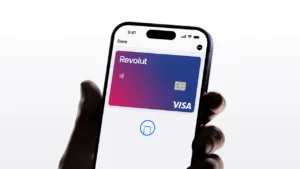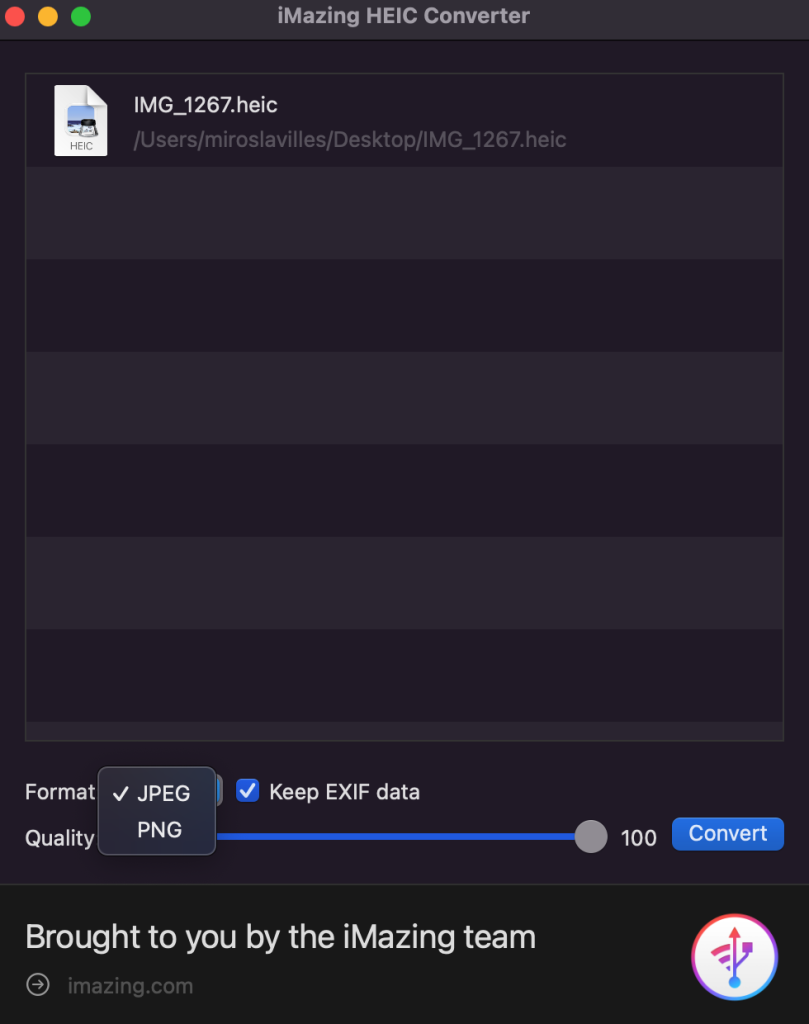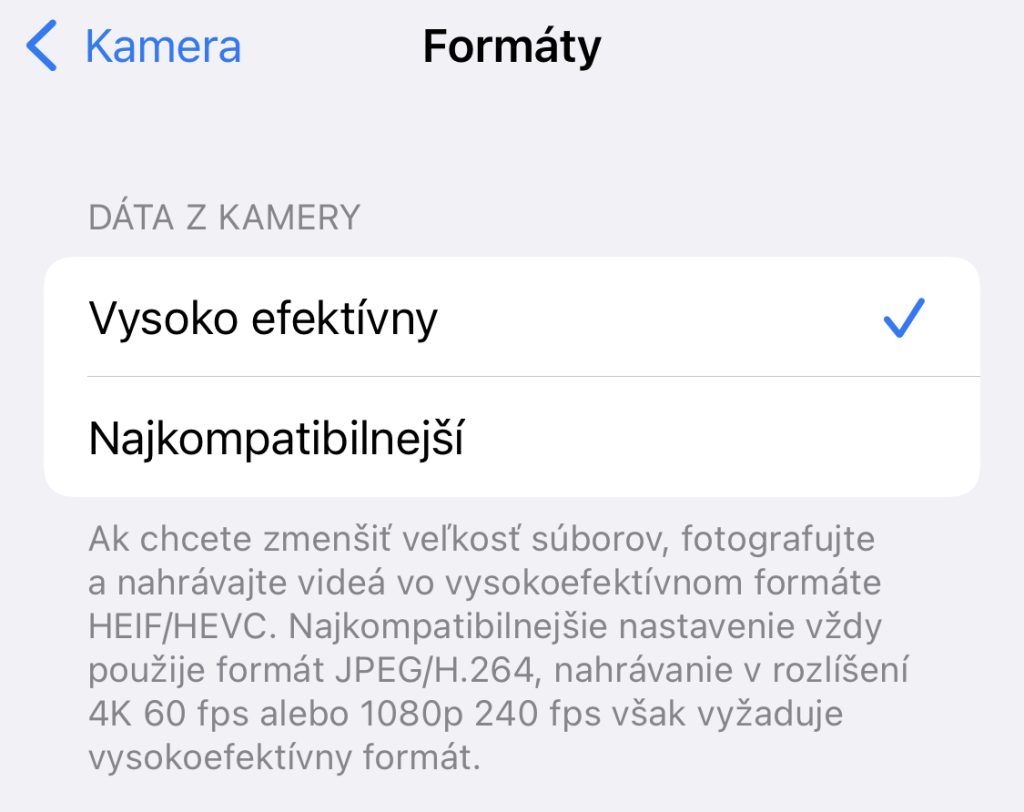iOS: Ako skonvertujem HEIC fotografie do JPEG/PNG formátu?
Už takmer 4 roky nás v iOS zariadeniach sprevádzajú fotografie vo formáte HIEC, resp. HEIF (High Efficiency Image File Format), ktorý priniesol výraznú úsporu miesta v internej pamäti a čiastočne nahradil menej efektívny formát JPEG.
Tento vysoko efektívny formát stlačí fotografie tak, aby si zachovali čo najvyššiu kvalitu a všetky informácie, pričom v rámci jednej fotky dokáže priniesť úsporu 70 až 80%. V praxi to znamená, že ak odfotím bežnú fotku iPhonom, tak namiesto veľkosti 3,5 Mb bude mať 990 kB, čo je výrazný rozdiel.
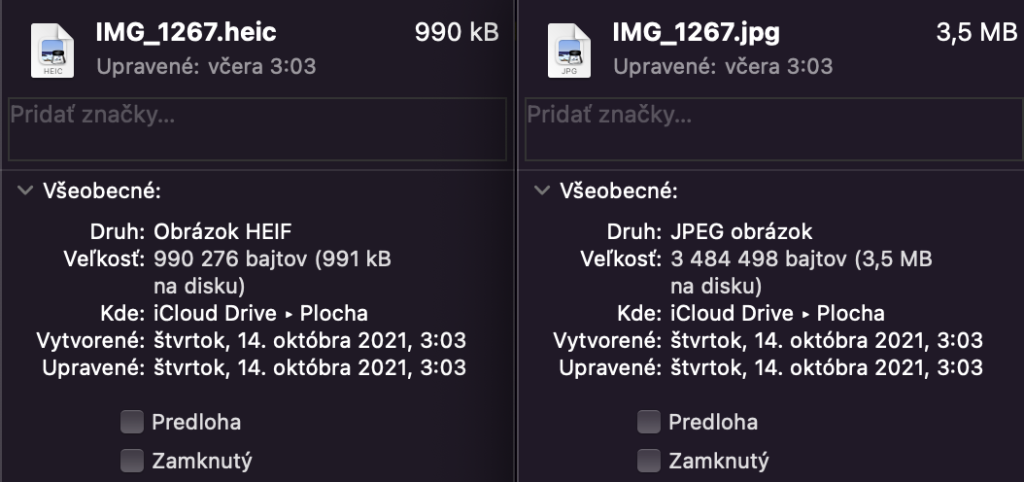
Lepšie si to predstavíte na tomto príklade – ak máte v iPhone 2000 fotiek vo formáte JPEG, tak môžu zaberať približne 7 až 9 GB. Ak je rovnaké množstvo fotografií vo formáte HEIC, tak v internej pamäti zaberú približne 2 až 3 GB, čo je viac než veľký rozdiel. Krátke vysvetlenie toho, prečo dáva HIEC formát zmysel máme za sebou a teraz sa pozrime na to, aké „problémy“ prináša.
„Opakovane sa stretávame s tým, že množstvo používateľov si nevie s týmto formátom poradiť, resp. nevie ako ho jednoducho prekonvertovať na kompatibilnejší formát, aby mohli svoje fotky využiť naprieč všetkými zariadeniami, operačnými systémami, aplikáciami a programami.“
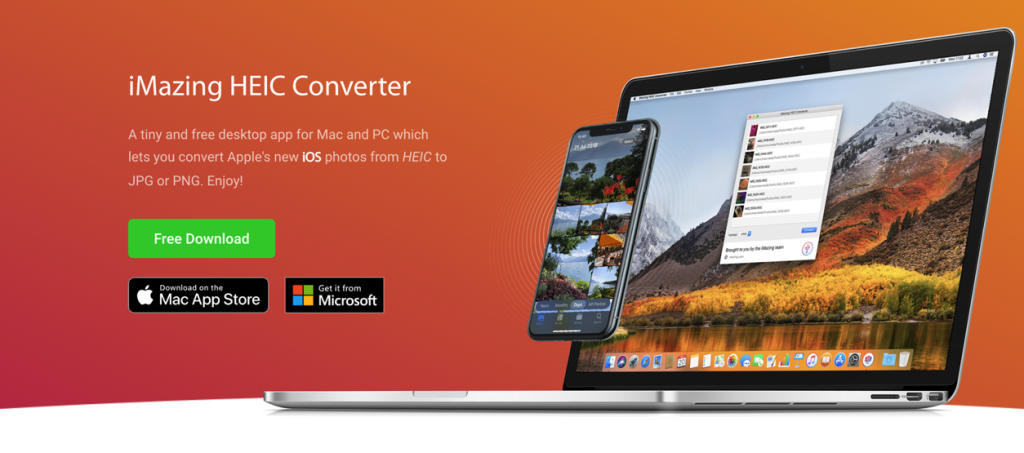
Asi jediným problémom, ktorý trápi väčšinu používateľov je to, že s HEIC formátom ešte stále nevie pracovať mnoho externých zariadení, programov a aplikácií, čo je obmedzujúce. Dá sa to však veľmi jednoducho napraviť – konverziou do JPEG, prípadne PNG formátu, ktorý poznajú všetky zariadenia, programy aj aplikácie. Ak si teda prepošlete fotky v HEIC formáte do vášho Windows alebo macOS zariadenia, tak ich môžete veľmi rýchlo je jednoducho prekonvertovať do JPEG, prípade PNG formátu – podľa potreby a vo veľkom množstve.
Stačí si stiahnuť program – iMazing HEIC Converter, ktorý je pre oba operačné systémy úplne zadarmo, bez ďalších poplatkov a akýchkoľvek obmedzení, čo je celkom raritou. Tento program nájdete na webe alebo priamo v AppStore (konvertovať sa dá aj priamo v iPhone, existuje na to viacero bezplatných aplikácií, ale v počítači je to podstatne praktickejšie, najmä ak ide o väčšie množstvo súborov).
Po jeho stiahnutí a nainštalovaní ho môžete okamžite používať, bez akýchkoľvek registrácií a pod. Celý proces je extrémne jednoduchý – do zložky HEIC Files presuniete všetky fotky v rovnomennom formáte a v možnostiach v spodnej časti si zvolíte, či budú výsledné fotky v JPEG alebo PNG formáte, a taktiež či si majú zachovať všetky EXIF informácie. Rovnako tak si môžete nastaviť kvalitu výsledných fotiek, čím jednoducho ovplyvňujete ich konečnú veľkosť.
Na záver si vyberiete, kam sa skonvertované súbory uložia a môžete s nimi ďalej pracovať. Ja konvertujem vždy do JPEG formátu so zachovaním EXIF dát a v 100% kvalite. Fungujem tak už niekoľko rokov a tento program ma ani raz nesklamal, funguje rýchlo a spoľahlivo.
Na záver dodám, že HEIC formát vo vašom iPhone používať nemusíte, nakoľko je stále možné si v rámci fotografií vybrať, či budú ukladané v tomto vysoko efektívnom formáte alebo v najkompatibilnejšom formáte, teda JPEG. Toto si môžete zmeniť v nastaveniach, sekcia kamera a následne zložka formáty.
Prečítajte si aj:
Podobné články

Apple vydal iOS 26.2, obsahuje pár užitočných zlepšení

Odkazovač je späť. WhatsApp má funkciu, ktorá poteší aj Slovákov
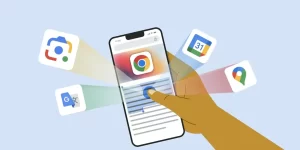
Chrome pre iPhone je inteligentnejší, dostáva užitočné AI funkcie

Prechod medzi iPhonom a Android smartfónom bude jednoduchší
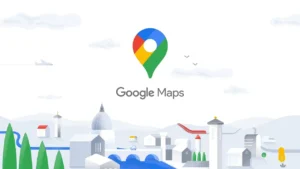
Google Mapy pre iPhone dostali užitočnú novinku

iPhone 17e vraj dostane štyri hlavné zlepšenia